Reescritura automática con Copilot en el editor de texto enriquecido de SharePoint
Al usar Copilot en el editor de texto enriquecido de SharePoint para ayudarte a escribir, la opción Autoescritura vuelve a escribir automáticamente el texto existente en el editor de texto enriquecido. Puede usar esta opción para superar el bloqueo al escribir o mejorar la claridad del mensaje. A continuación se muestra un borrador de descripción de la característica de productopara la cámara digital DG-2000:
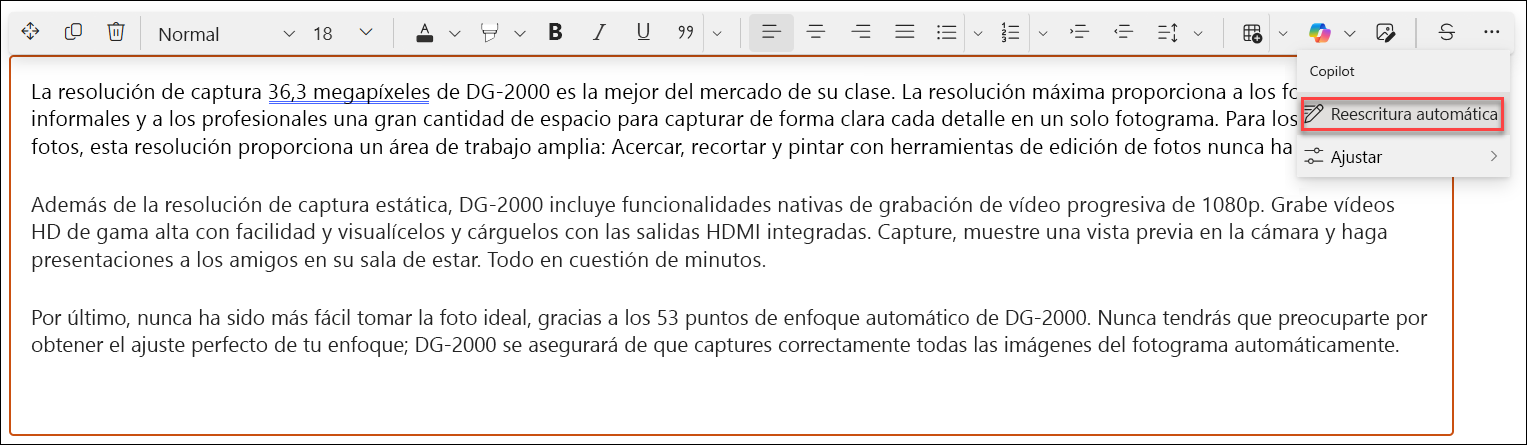
Fíjese en cómo Copilot transformó el primer borrador de una página de características de un producto en una página de presentación resaltando las características clave en negrita al principio de cada párrafo y agregando algo de entusiasmo al tono. Muy interesante, ¿no?
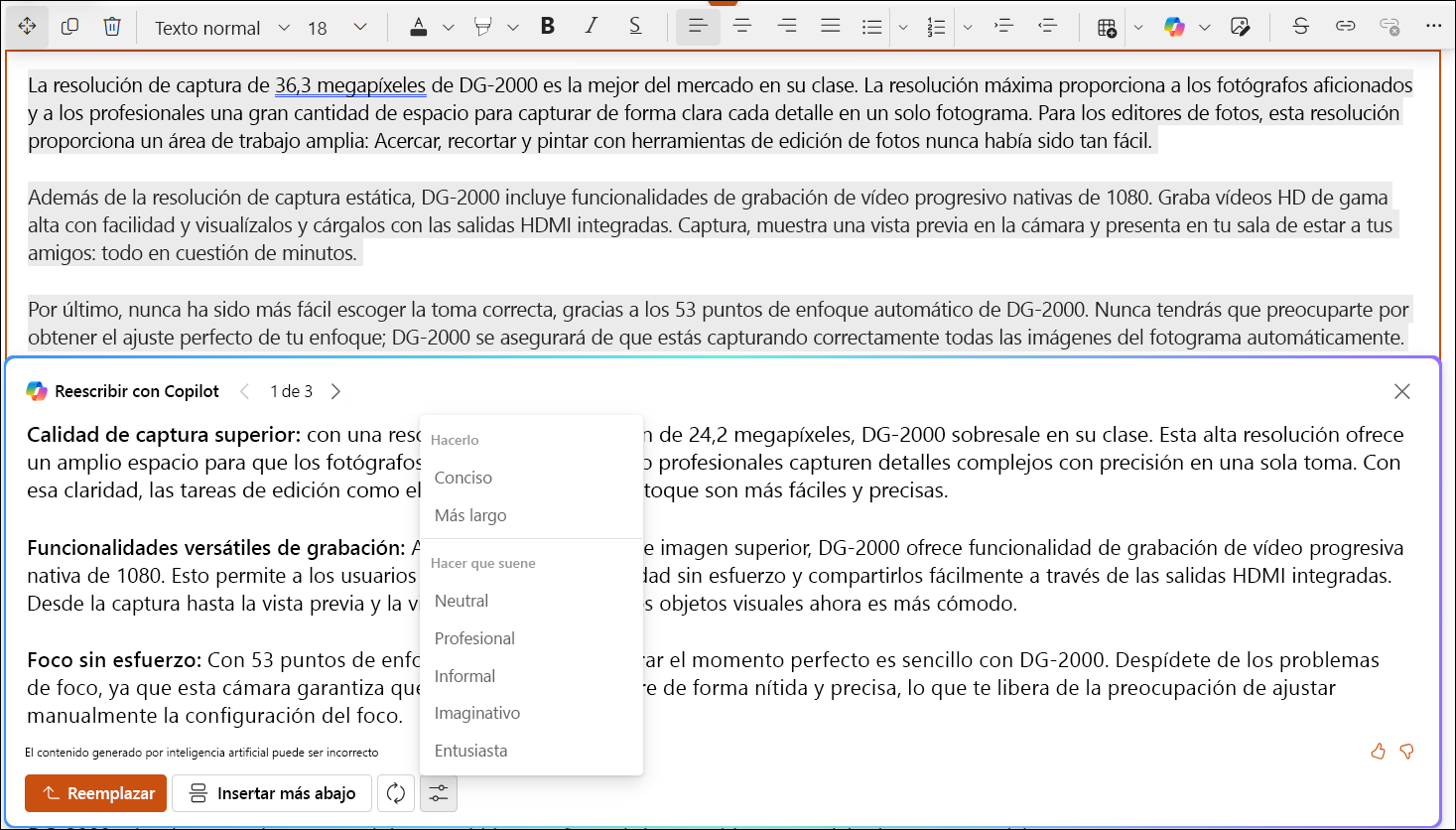
Puede elegir Reemplazar el texto existente por la sugerencia de Copilot o Insertar a continuación. Si el borrador proporcionado por Copilot no satisface sus necesidades, siempre puede presionar el botón Regenerar o Ajustar hasta que obtenga una versión que le satisfaga.
En lugar de la reescritura automática del texto, también puede elegir Ajustar para Hacer que sea > Más conciso o más largo, o Hacer que suene > Natural, profesional, informal, imaginativo o entusiasmado.
Recuerde que Copilot está controlado por Inteligencia artificial. El contenido que esta te sugiera puede incluir ocasionalmente contenido incorrecto, debido a la amplia y diversa naturaleza de los modelos de lenguaje grande (LLM). Siempre debe revisar y comprobar el contenido proporcionado por Copilot antes de publicarlo.
Preguntas más frecuentes y control de datos
Para más información sobre Copilot en el editor de texto enriquecido de SharePoint, consulta Preguntas frecuentes sobre Copilot en el editor de texto enriquecido de SharePoint.
Para más información sobre cómo funciona Microsoft 365 Copilot, consulta Datos, privacidad y seguridad de Microsoft 365 Copilot.







